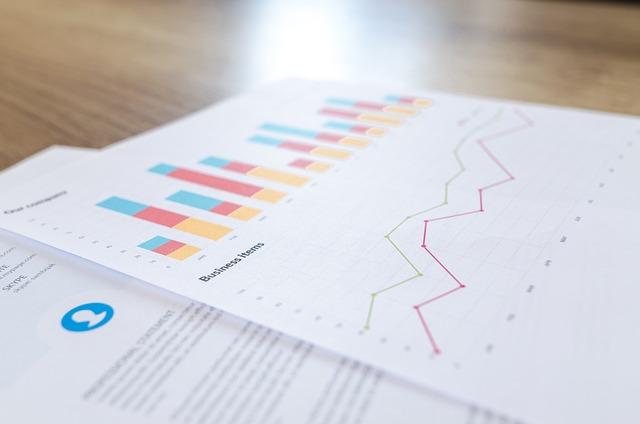在现代社会,电脑与打印机的配合使用已经成为办公和日常生活中不可或缺的一部分。然而,有时候我们会遇到电脑打印机程序无法运行的问题,这无疑给工作带来了诸多不便。本文将为您详细分析打印机程序无法运行的原因,并提供相应的解决方案。
一、原因分析
1.驱动程序问题
驱动程序是打印机与电脑之间沟通的桥梁,如果驱动程序出现问题,打印机程序自然无法正常运行。原因可能包括
-驱动程序安装不完整或损坏
-驱动程序与操作系统不兼容
-驱动程序未更新到最新版本
2.硬件连接问题
硬件连接问题也可能导致打印机程序无法运行,主要包括
-打印机与电脑连接线缆损坏或接触不良
-打印机电源未接通或接触不良
-打印机硬件故障
3.软件冲突
电脑中安装的某些软件可能与打印机程序产生冲突,导致无法正常运行。这类问题可能出现在
-打印机管理软件与操作系统不兼容
-第三方打印机管理软件与原厂打印机程序冲突
4.网络问题
在联网打印的情况下,网络问题可能导致打印机程序无法运行,如
-网络连接不稳定
-路由器设置错误
-打印机与电脑不在同一网络环境下
二、解决方案
1.驱动程序问题解决方案
-重新安装或更新驱动程序前往打印机官方网站载与操作系统相匹配的驱动程序,并按照提示进行安装。
-检查驱动程序兼容性在设备管理器中检查打印机驱动程序是否与操作系统兼容,如果不兼容,尝试升级操作系统或寻找其他兼容的驱动程序。
2.硬件连接问题解决方案
-检查线缆确保打印机与电脑之间的连接线缆无损坏,接触良好。如有损坏,更换新的线缆。
-检查电源确保打印机电源插头插入电源插座,并检查电源开关是否打开。
-检查硬件故障如果打印机硬件出现故障,如打印头堵塞、纸盒损坏等,需要联系打印机售后服务进行维修。
3.软件冲突问题解决方案
-卸载第三方打印机管理软件如果安装的第三方软件与打印机程序冲突,尝试卸载该软件,然后重新安装打印机程序。
-更新操作系统有时操作系统更新可以解决软件冲突问题,尝试更新操作系统到最新版本。
4.网络问题解决方案
-检查网络连接确保电脑与打印机处于同一网络环境下,检查网络连接是否稳定。
-调整路由器设置如果路由器设置错误,尝试恢复出厂设置,然后重新配置网络参数。
总之,当电脑打印机程序无法运行时,我们可以从驱动程序、硬件连接、软件冲突和网络问题等方面进行排查和解决。通过以上方法,相信您能够顺利解决打印机程序无法运行的问题,恢复正常办公。同时,为了预防类似问题再次发生,建议定期检查打印机驱动程序更新、维护硬件设备,以及保持良好的网络环境。